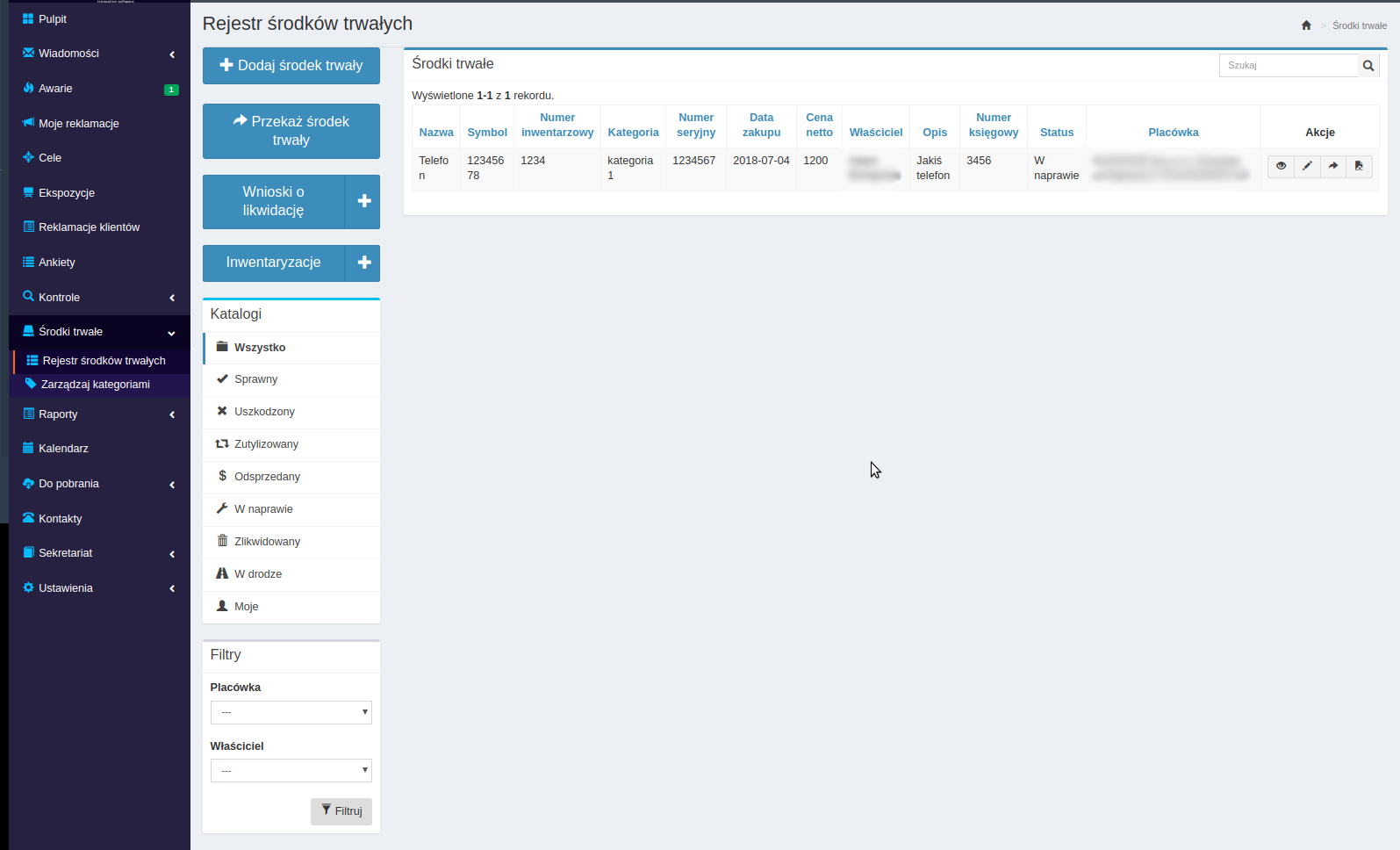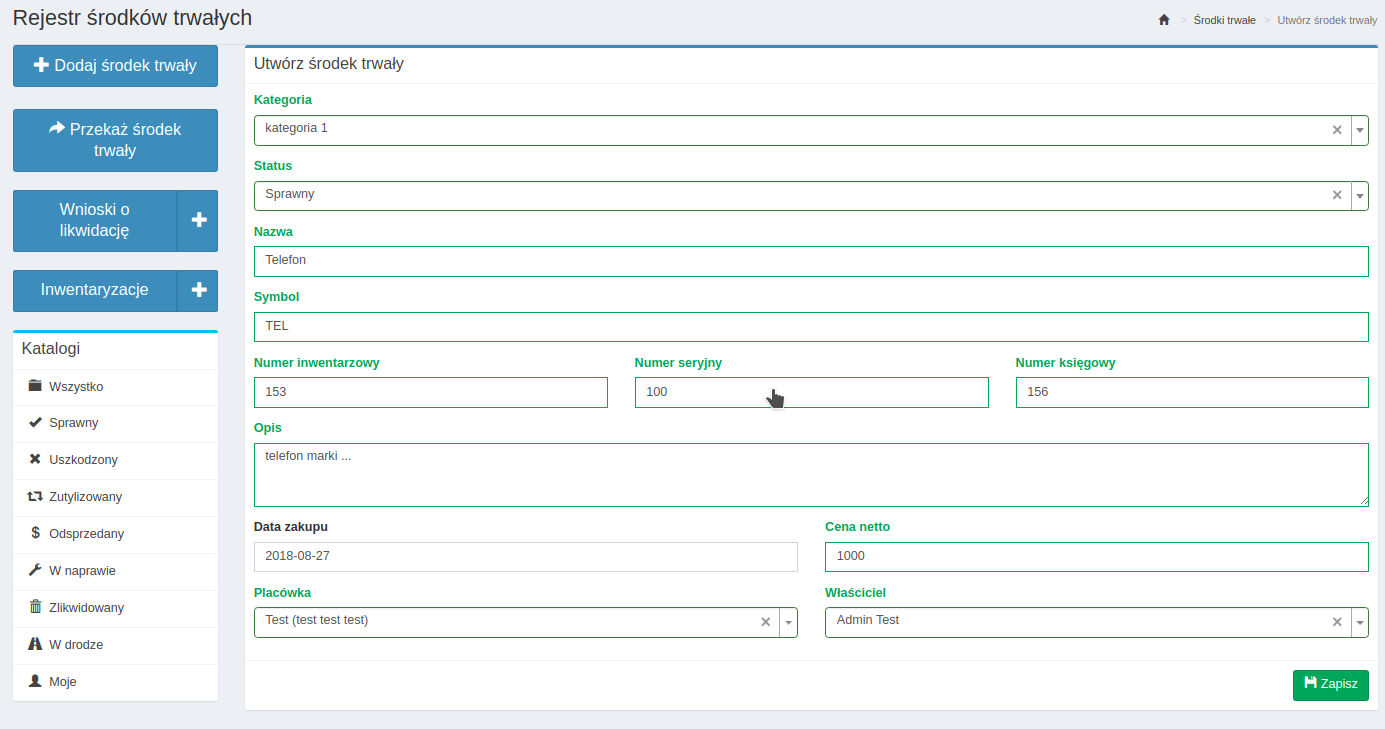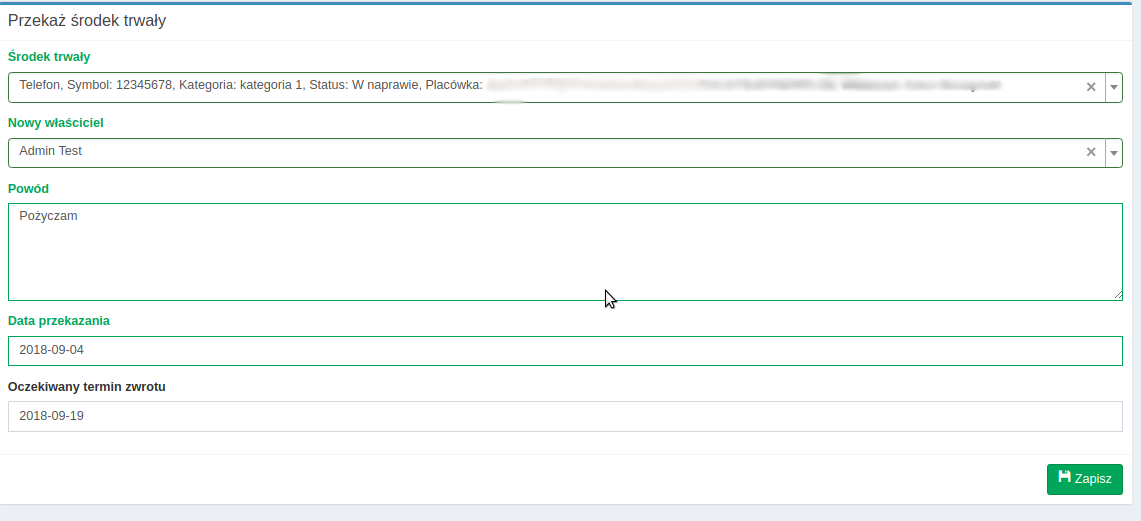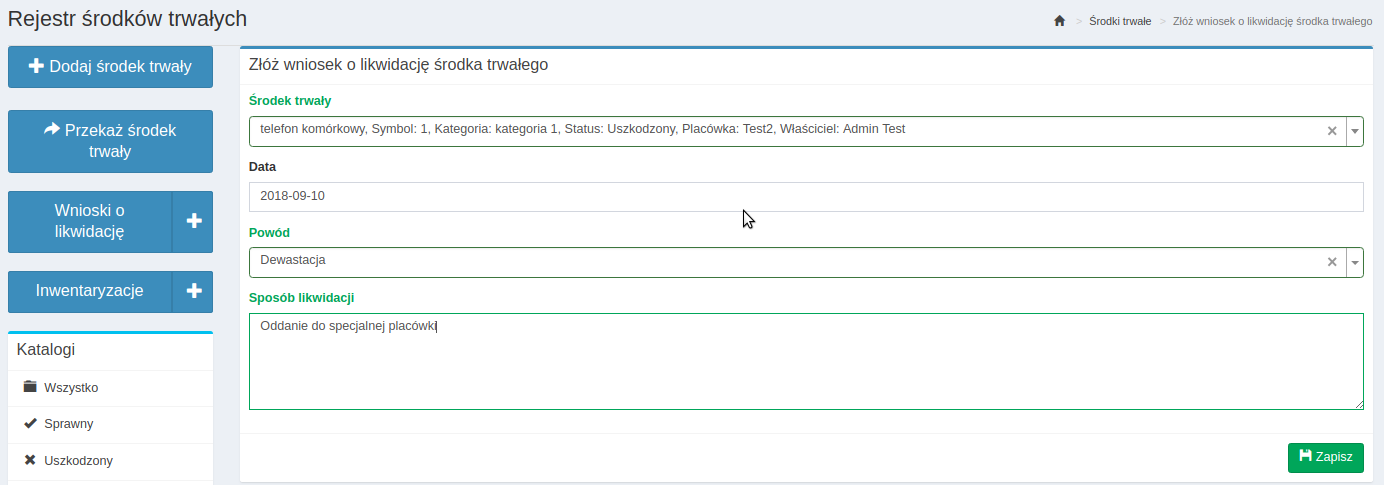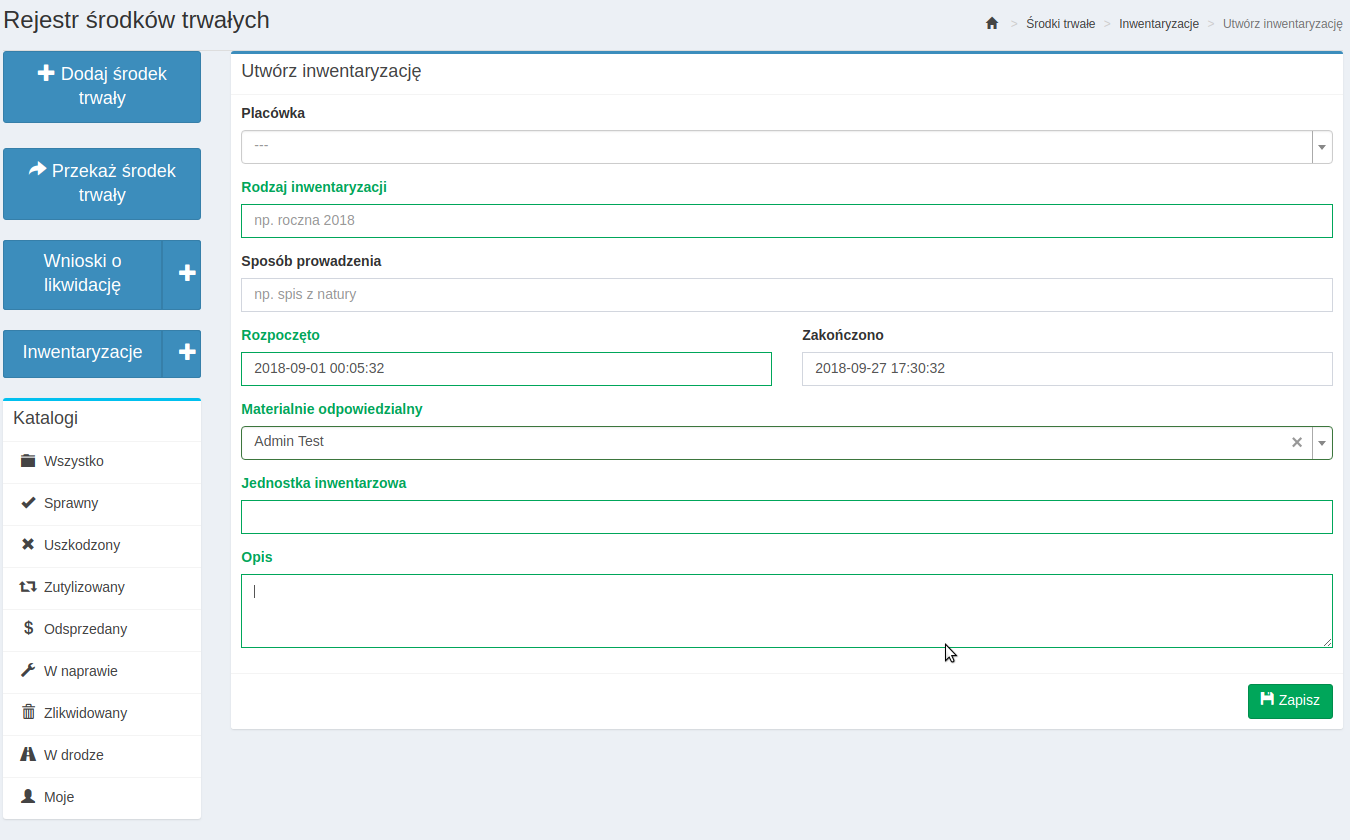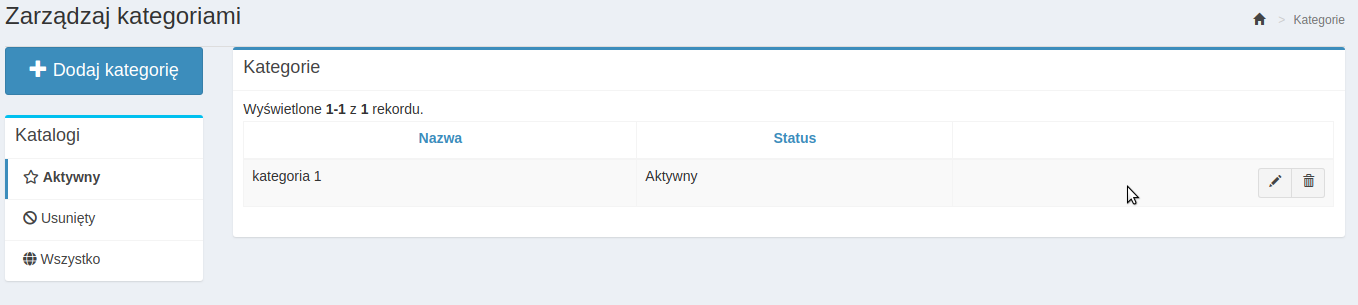Groupware Środki trwałe
Platforma GroupWare wspomaga ewidencjonowanie i zarządzanie środkami trwałymi należącymi do poszczególnych placówek.
Rejestr środków trwałych
Widok okna modułu rejestru środków trwałych:
Po lewej stronie okna mamy umieszczone przyciski, służące do zarządzania środkami trwałymi - możemy dodać nowy środek trwały, przekazać, złożyć wniosek o likwidację lub tez przeprowadzić inwentaryzację środków trwałych.
Poniżej znajdują się katalogi środków trwałych - zastosowany został podział środków na:
- wszystko - wszystkie środki trwałe
- środki trwałe sprawne
- środki trwałe uszkodzone
- środki trwałe zutylizowane
- środki trwałe odsprzedane
- środki trwałe w naprawie
- środki trwałe zlikwidowane
- środki trwałe w drodze
- środki trwałe do zalogowanego uzytkownika
System umożliwia też filtrowanie środków trwałych ze względu na poszczególne placówki i przypisanych do nich użytkowników - pole Filtry. Po wybraniu z rozwijanej listy odpowiedniej placówki i poniżej użytkownika wyświetlą nam się zawężone wyniki. Aby przyspieszyć wyszukiwanie, po rozwinięciu listy możemy wpisać pierwszą literę szukanej frazy.
DODAWANIE NOWEGO ŚRODKA TRWAŁEGO
W celu utworzenia nowego środka trwałego wybieramy przycisk Dodaj środek trwały.
Dalej należy uzupełnić poszczególne pola:
- kategorię środka trwałego (kategorię należy wcześniej zdefiniować w menu Zarządzaj kategoriami)
- status - klikając na pole rozwinie nam się lista - sprawny, uszkodzony, zutylizowany, odsprzedany lub w naprawie);
- dodajemy nazwę, symbol, numer inwentaryzacyjny, seryjny oraz księgowy urządzenia, opis, datę zakupu i cenę netto
- wybieramy z listy właściciela wprowadzanego przez nas środka trwałego oraz placówkę, z jaką jest on powiązany
Zatwierdzamy klawisze Zapisz.
PRZEKAZYWANIE ŚRODKÓW TRWAŁYCH
Platforma GroupWare umożliwia transfery środków trwałych pomiędzy użytkownikami systemu
Widok okna modułu Przekaż środek trwały:
W celu przekazania środka trwałego innemu użytkownikowi, wybieramy z listy środek trwały oraz użytkownika, jakiemu ma być on przekazany.
Uzupełniamy powód przekazania oraz datę. Jeżeli środek trwały jest przekazywany na określony czas, dodajemy oczekiwaną datę zwrotu.
Użytkownik, któremu przekazaliśmy środek trwały będzie musiał potwierdzić jego odbiór.
WNIOSKI O LIKWIDACJĘ
Niedziałające lub niepotrzebne środki trwałe mogą być likwidowane - w tym celu użytkownik musi wnieść wniosek o likwidację.
Po kliknięciu w przycisk Wnioski o likwidację wyświetli nam się lista wszystkich utworzonych wniosków. Aby wprowadzić nowy wniosek należy kliknąć w "+", obok pola Wnioski o likwidację.
Dalej wybieramy z rozwijanej listy interesujący nas środek trwały, datę oraz powód likwidacji: żużycie, uszkodzenie, awarię, dewastację, zaginięcie, kradzież lub budowę nowego środka trwałego.
INWENTARYZACJE
Platforma GroupWare umożliwia przeprowadzenie inwentaryzacji środków trwałych. Po kliknięciu w przycisk Inwentaryzacje system wyświetli nam listę wszystkich przeprowadzonych inwentaryzacji. poszczególne pozycje na liście możemy edytować, podejrzeć bądź wydrukować (jeden protokół bądź wszystkie). Aby wprowadzić nową inwentaryzację należy kliknąć w "+", obok pola Inwentaryzacje.
Następnie wybieramy z listy placówkę, gdzie ma być przeprowadzona inwentaryzacja, rodzaj i sposób je przeprowadzenia, datę rozpoczęcia i zakończenia. Należy też wybrać osobę materialnie odpowiedzialną za środki trwałe. Dalej uzupełniamy jednostkę inwentarzową i opis. Wprowadzone dane zatwierdzamy klawiszem Zapisz.
Zarządzaj kategoriami
Środki trwałe mogą być przypisane do rożnych kategorii. Kategorie definiowane są w module Zarządzaj kategoriami.
Poszczególne kategorie znajdujące się na liście mogą być edytowane lub też usunięte. Aby wprowadzić nową kategorię wybieramy przycisk Dodaj kategorię. Następnie uzupełniamy nazwę kategorii oraz określamy jej status (kategorie aktywne - możemy przypisywać do nich środki trwałe, kategorie usunięte - brak możliwości przypisania środka trwałego do kategorii).